파일 이름의 첫 번째 한자를 사용하여 여러 파일을 일괄 정리하고 분류하는 방법
번역:简体中文繁體中文EnglishFrançaisDeutschEspañol日本語한국어,업데이트 날짜:2025-01-15 11:51
개요:폴더에서 다양한 인물 자료 아카이빙을 처리할 때, 파일 이름의 첫 번째 한자로 나타나는 성에 따라 동일한 폴더에 분류해야 하는 다양한 이름의 파일이 많이 포함되어 있어 검색 및 관리가 용이합니다. 인물 파일의 수와 형식이 너무 혼합되어 있다면, 성으로 시작하는 지정된 폴더로 파일을 하나씩 이동하는 것은 작업 효율성을 크게 저하시킵니다. 아래에서는 파일 이름의 첫 번째 한자에 따라 파일을 일괄적으로 분류하는 방법을 소개합니다.
1、사용 시나리오
파일 이름의 첫 번째 한자에 따라 파일을 분류하고, 그 한자로 새로 생성된 폴더에 저장합니다.
예: 장삼 PPT.pptx, 이사 PPT.pptx, 왕오 PPT.pptx
세 개의 서로 다른 첫 번째 한자를 가진 파일을 분류한 후, 각각 장, 이, 왕이라는 새로 생성된 폴더에 저장됩니다.
2、미리보기
처리 전:
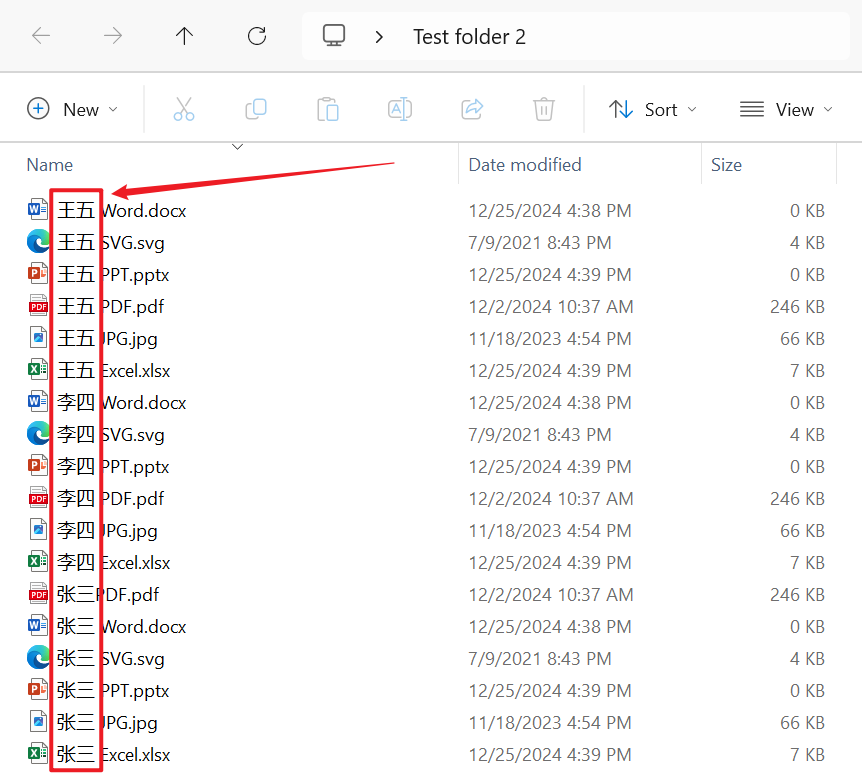
처리 후:
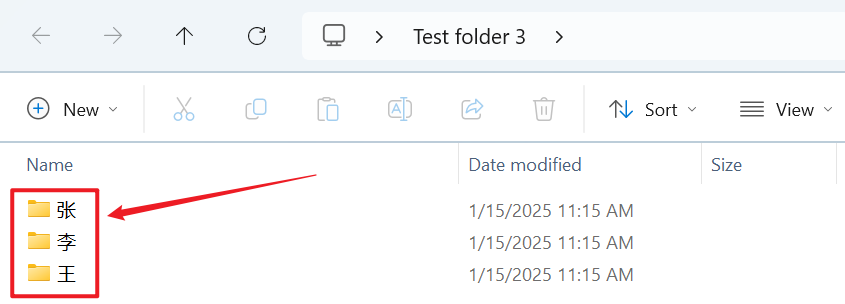
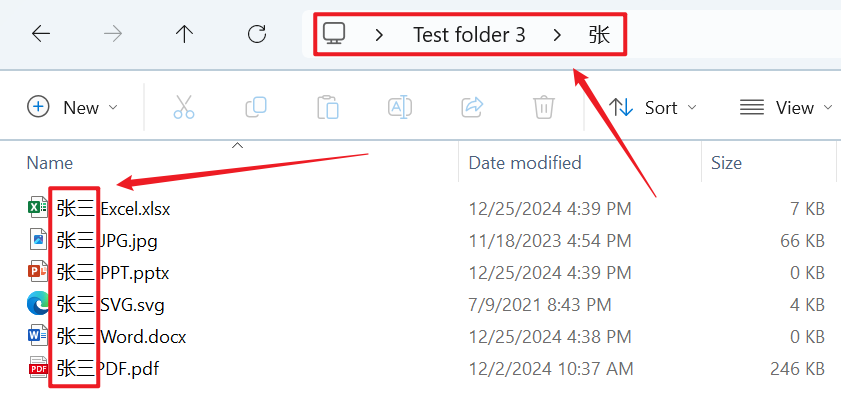
3、조작 단계
【HeSoft 문서 배치 도구】를 열고 【파일 정리】 - 【파일 이름으로 분류】를 선택합니다.

【파일 추가】를 클릭하여 파일 이름의 첫 번째 한자로 분류해야 하는 단일 또는 여러 파일을 추가합니다.
【폴더에서 파일 가져오기】를 클릭하여 파일 이름의 첫 번째 한자로 분류해야 하는 많은 파일이 포함된 폴더를 가져옵니다.
파일을 아래 영역으로 직접 드래그할 수도 있습니다. 그런 다음 다음을 클릭합니다.

【분류 방법】에서 첫 번째 한자로 분류하는 것을 선택합니다.

처리가 완료될 때까지 기다린 후, 저장 위치를 클릭하여 분류된 폴더를 확인합니다.
